Windows屏幕截图在哪里?
用户经常使用屏幕截图来捕捉屏幕,这很方便。有时,一些用户想要与其他人分享他们的屏幕截图,但找不到屏幕截图的保存位置。
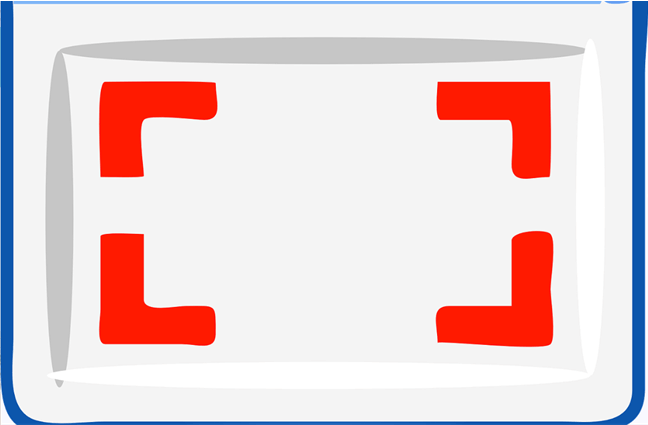
一般来说,按下Win +shift + S后,激活的Windows剪贴板会自动记录你最近的屏幕截图和复制的内容。因此,你可以按Win + V打开Windows中的剪贴板来查找屏幕截图。
你还可以按照默认路径“C:\Users\用户名\图片\屏幕截图”打开“图片”文件夹下的“屏幕截图”文件夹,以找到保存的屏幕截图,只要你不清空它们即可。
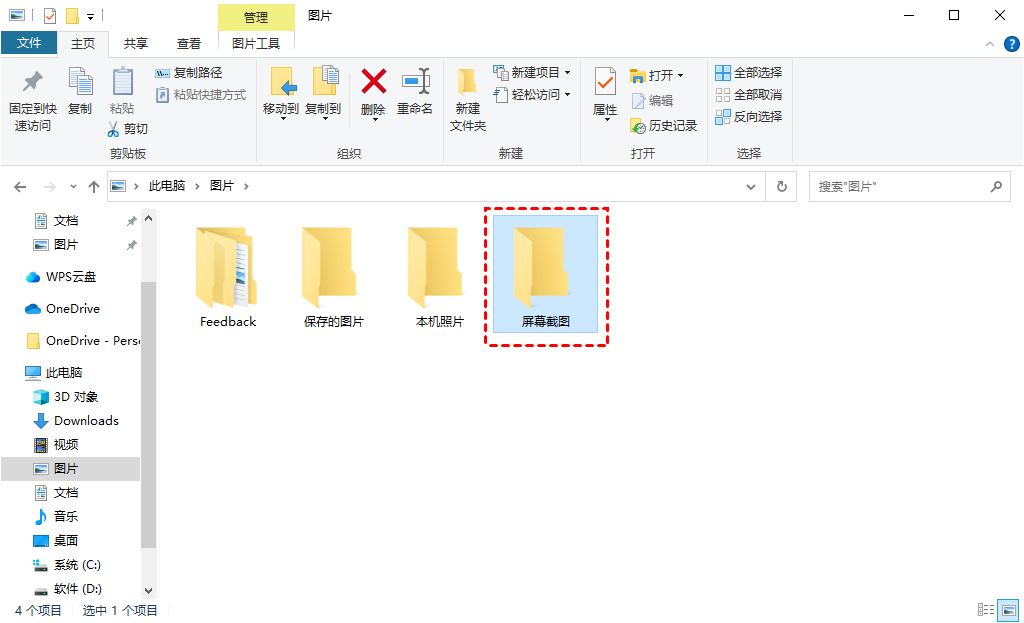
如果你在Windows上按PrtSc键截取屏幕截图,这些屏幕截图将自动保存到OneDrive。
Windows删除的屏幕截图去了哪里?
为了提高Windows的性能,一些用户可能会删除其“屏幕截图”文件夹或清除“图片”文件夹。但删除之后,总有遗憾。于是,不少网友提出疑问:如果这些删除的图片不在回收站中,那么删除的屏幕截图会去哪里?
理论上,永久删除的屏幕截图在被新添加的图片覆盖之前可能仍然存在于你的Windows电脑上。在此之前,你可以找到并恢复删除的截图。
Windows电脑截图照片删除了怎么恢复?
那么如何在Windows电脑上恢复删除的截图呢?你可以查看以下三种可行的方法。
方法1. 从回收站恢复删除的截图
删除屏幕截图后,你的Windows操作系统会自动将删除的屏幕截图发送到桌面回收站。在这种情况下,可以从这个临时存储位置恢复已删除的文件。
打开桌面回收站 > 找到需要找回的截图 > 右键单击所选内容,然后选择“还原”将其恢复到原始保存路径。
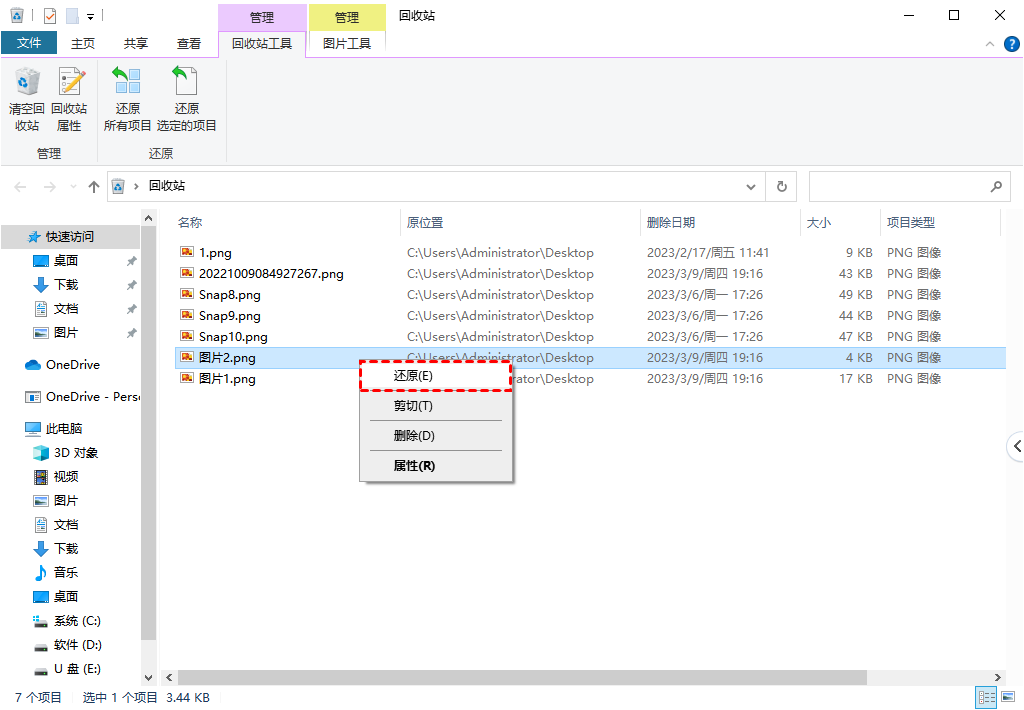
方法2. 从文件历史记录中恢复删除的截图
但是清空回收站后如何恢复永久删除的屏幕截图呢?定期进行备份的Windows用户可以从备份中恢复所需的屏幕截图。如果没有备份,请转到后一个解决方案。
让我们来Windows文件历史记录举个例子,因为此功能旨在备份文档、音乐、图片、视频、桌面文件夹和脱机OneDrive文件。
1. 在Windows搜索栏中输入“控制面板”,然后单击“系统和安全”。

2. 然后单击“文件历史记录”。

3. 单击“还原个人文件”。

4. 你可以浏览文件或在搜索框中输入所需文件的名称。单击“还原”将你想要的已删除文件夹恢复到原始位置。

方法3. 通过数据恢复软件恢复删除的截图
由于只有少数用户养成了备份的好习惯,大多数用户并没有培养备份的意识。那么如何在不备份的情况下恢复永久删除的屏幕截图呢?可以使用专业安全的数据恢复软件。傲梅科技发布的傲梅恢复之星擅长从硬盘恢复已删除和丢失的屏幕截图。
✍ 傲梅恢复之星的主要功能:
✬ 支持多种情况下的数据恢复。如系统崩溃、误删除、病毒攻击、磁盘格式化等。
✬ 支持多种存储介质。SSD、HDD、USB、移动硬盘、SD卡等。
✬ 以原始格式恢复多种类型的文件。文档、文本、图片、视频、音频、邮件、压缩文件等200+数据。
✬ 兼容多版本系统。在Windows 11/10/8/7和Windows Server中支持NTFS、FAT32、exFAT、ReFS。(与64位和32位操作系统兼容。)
✬ 快速恢复数据。凭借其扫描引擎和数据恢复算法,傲梅恢复之星可以快速查找和恢复已删除或丢失的数据。
1. 在你的电脑上下载安装运行傲梅恢复之星,选择彻底删除文件的分区或者磁盘,然后单击“开始扫描”。

2. 自动执行快速扫描和深度扫描后,你将看到已删除和丢失的文件。

✍ 注意:你可以在扫描删除数据的同时恢复数据。
3. 要查找特定的可恢复文件类型和文件大小,请单击右上角的“筛选”按钮。此外,你可以在“搜索”框中直接搜索文件和文件夹以进行恢复。

4. 勾选你需要的已删除数据,然后单击“恢复”即可找回电脑彻底删除的文件。

结语
Windows删除的屏幕截图去了哪里?如何在Windows电脑上恢复删除的截图?请从以上内容中寻找答案。备份的数据可以很容易的找回,由此可以看出备份很重要。你可以使用一款专业的备份软件--傲梅轻松备份来保护你的电脑数据。
